Najlepsze 4 konwertery pamięci RAM na WMV: bezpłatnie do pobrania na komputer stacjonarny
RAM, skrót od RealAudio/RealVideo, to format kontenera wideo zgodny z RealPlayerem. Dane audio i wideo lub łącze do pliku strumieniowego online są zawarte w formacie. Ze względu na swoją powszechność w streamingu online, RM ma kluczowe znaczenie dla usług takich jak radio internetowe i wideo online. Z drugiej strony ten format może zużywać dużo miejsca na twoim urządzeniu. Rozważ przekonwertowanie go na inny plik, taki jak WMV, który wykorzystuje bardziej wydajną metodę kompresji. Poniżej znajduje się lista kilku technik, które: przekonwertuj pamięć RAM na WMV.
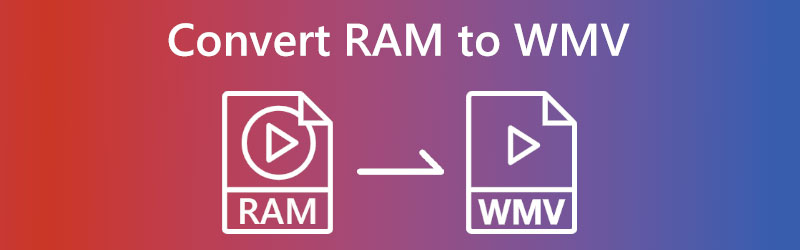

Część 1. Najlepszy sposób na konwersję pamięci RAM na WMV na pulpicie
Najlepszą platformą do konwersji pamięci RAM na inne formaty, takie jak WMV, jest Vidmore Video Converter. Jest to wspólne środowisko, do którego można uzyskać dostęp z komputerów PC z systemem Windows lub Mac. Podstawową funkcją Vidmore jest modyfikowanie, odzyskiwanie, kompresowanie i wycinanie plików multimedialnych. Z Vidmore Video Converter jest kompatybilnych ponad 200 różnych rodzajów plików. Ponadto możesz dostosować ustawienia swojego pliku do swoich preferencji. Interfejs użytkownika tego oprogramowania offline jest nieskomplikowany, dzięki czemu program jest bardziej dostępny dla niedoświadczonych użytkowników.
Podczas korzystania z Vidmore Video Converter praktyka konwersji filmów jest błyskawiczna i całkowicie pozbawiona ryzyka. Gwarantuje, że jakość plików klienta nie zostanie w żaden sposób pogorszona, nawet po wykonaniu konwersji. Co więcej, może konwertować pliki w bardzo szybkim tempie, ponieważ posiada funkcje przyspieszające proces konwersji plików. Ponadto nie nakłada się żadnych ograniczeń na najobszerniejszy plik, który możesz przesłać w dowolnym momencie.
Krok 1: Możesz pobrać oprogramowanie, wybierając Darmowe pobieranie opcja na stronie głównej. Nie wolno zapomnieć o zainstalowaniu programu uruchamiającego i przyznaniu mu uprawnień do uruchamiania na używanym urządzeniu z systemem Windows lub Mac.
Krok 2: Kiedy wszystko wygląda dobrze, przejdź do menu głównego i naciśnij Plus znak na środku ekranu. Dodatkowo możesz użyć Dodaj pliki opcja bez żadnych obaw. Następnie przenieś plik RAM do katalogu roboczego.
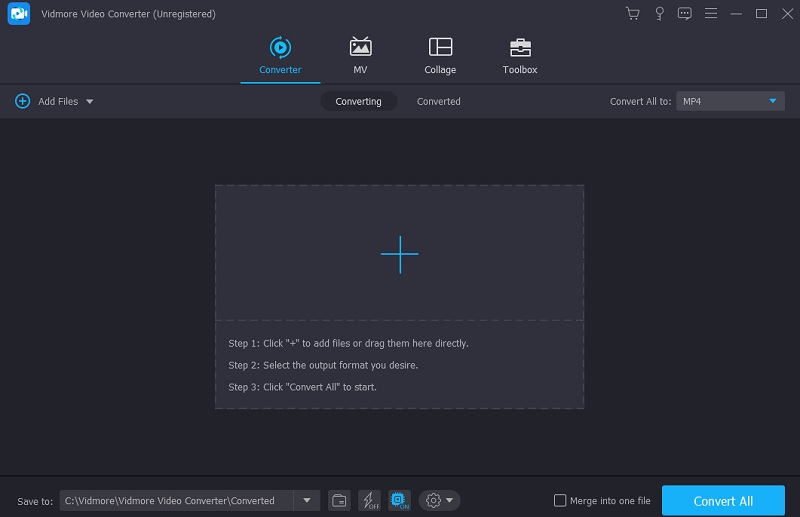
Krok 3: Po zakończeniu dodawania pliku RAM możesz wybrać trójkąt po prawej, a następnie Wideo aby zobaczyć różne formaty wideo.
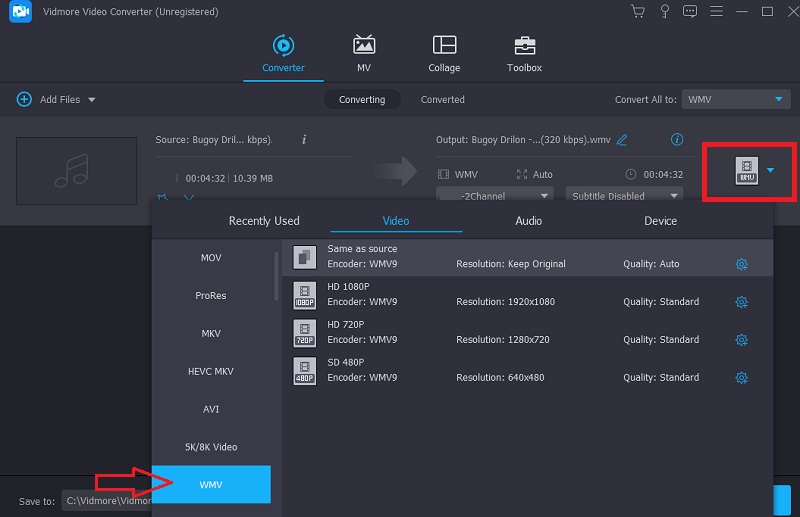
Jeśli więc chcesz zmienić jakość swojego pliku, spróbuj przejść do Ustawienia i wybierając opcję pasującą do zmiany, którą chcesz wprowadzić. Po wprowadzeniu zmian kliknij Tworzyć nowe wprowadzić je w życie.
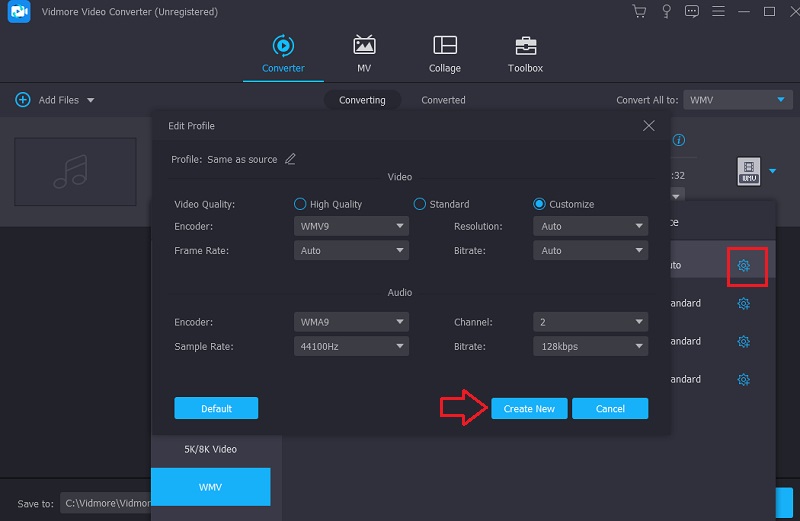
Krok 4: Doszliśmy do ostatniego kroku. Aby to zakończyć, musisz kliknąć Skonwertuj wszystko i poczekaj, aż wypełnienie zostanie zmienione.
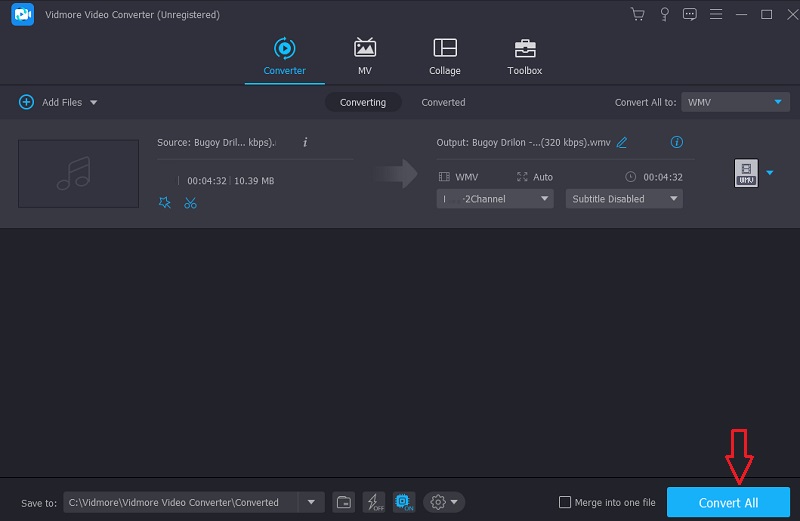
Część 2. Inne sposoby konwersji pamięci RAM na WMV
1. Darmowy konwerter wideo (Vidmore)
Załóżmy, że szukasz darmowego konwertera wideo, który poradzi sobie z nieograniczoną liczbą konwersji. W takim razie powinieneś dać Darmowy konwerter wideo Vidmore próba. Wraz z uruchomieniem tej strony Vidmore jest teraz obecne w Internecie. Możesz używać tego programu na komputerach osobistych z systemem Windows lub Mac. W przeciwieństwie do tego interfejs użytkownika jest znacznie mniej skomplikowany w nawigacji niż ten widziany w edycji offline. W darmowym narzędziu bardzo brakuje opcji edycji dostępnych dla użytkowników. Jednym słowem to nic innego jak zwykły konwerter audio i wideo.
Z drugiej strony platforma jest oparta na sieci, dzięki czemu użytkownicy mogą z niej korzystać niezależnie od lokalizacji. Nie ma żadnych ograniczeń dotyczących liczby filmów lub plików audio, które można przekonwertować za pomocą Vidmore. Pozwala użytkownikom zmieniać właściwości swoich plików, co z kolei daje im możliwość poprawy ogólnej jakości generowanych plików. Na początku przeprowadzi Cię przez kroki niezbędne, aby w pełni wykorzystać proste wrażenia użytkownika, jakie oferuje.
Krok 1: Vidmore to darmowy konwerter wideo. Musisz jednak pobrać program uruchamiający z ich oficjalnej strony internetowej, aby z niego korzystać. Aby kontynuować pracę z programem, wybierz pliki, które chcesz przekonwertować, klikając odpowiedni przycisk. Możesz dodać plik RAM, naciskając przycisk po zakończeniu uruchamiania.
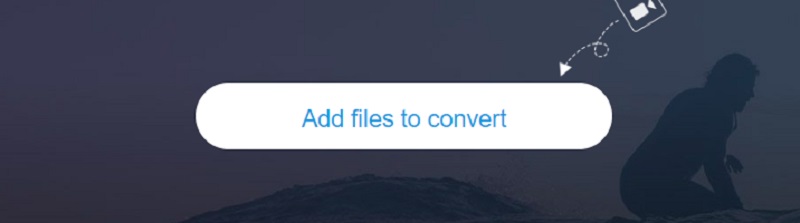
Krok 2: Po zakończeniu dodawania pamięci RAM i wyświetleniu jej na pulpicie musisz wybrać Film ikonę na pasku bocznym i wybierz WMV format z paska menu. Umożliwi odtwarzanie filmów w formacie WMV.
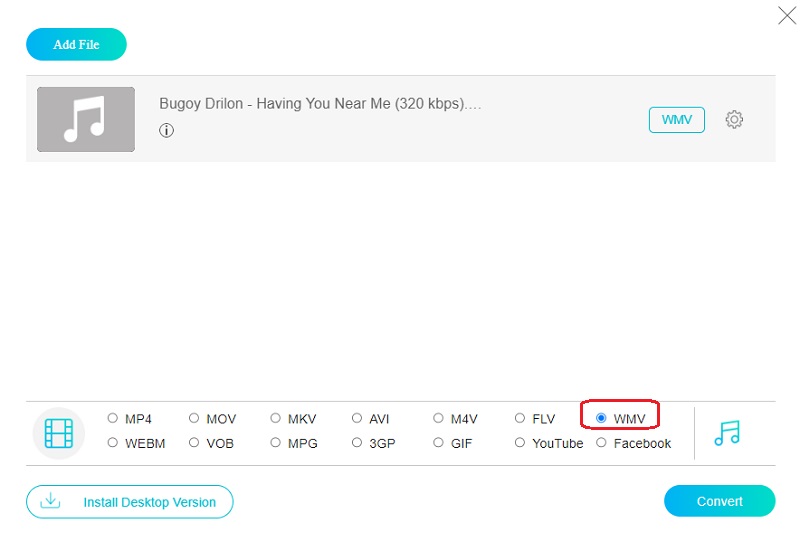
Krok 3: Można również modyfikować szybkość klatek i bitrate pliku. The Ustawienia menu to miejsce, w którym znajdziesz tę opcję. Kiedy skończysz dokonywać zmian, wybierz ok aby zapisać swoją pracę.
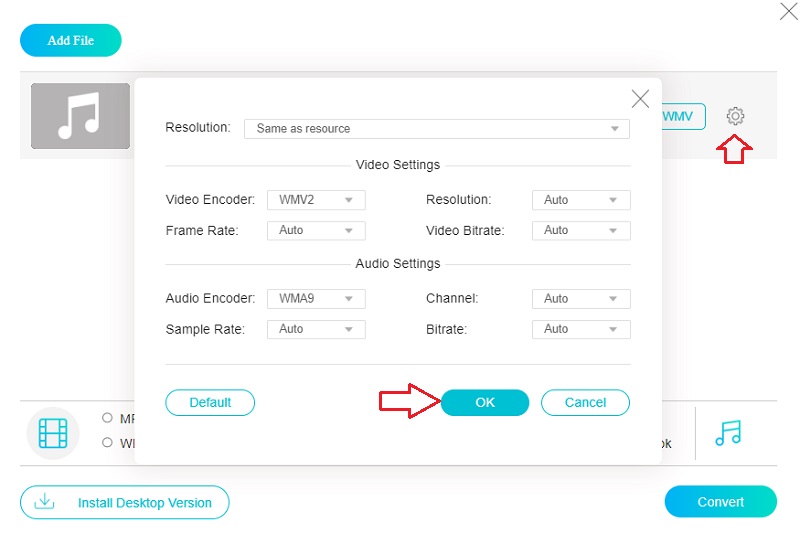
Krok 4: Zadanie można wykonać, korzystając z menu rozwijanego, aby wybrać Konwertować opcja, która przyniesie dobre i przyjemne zakończenie.
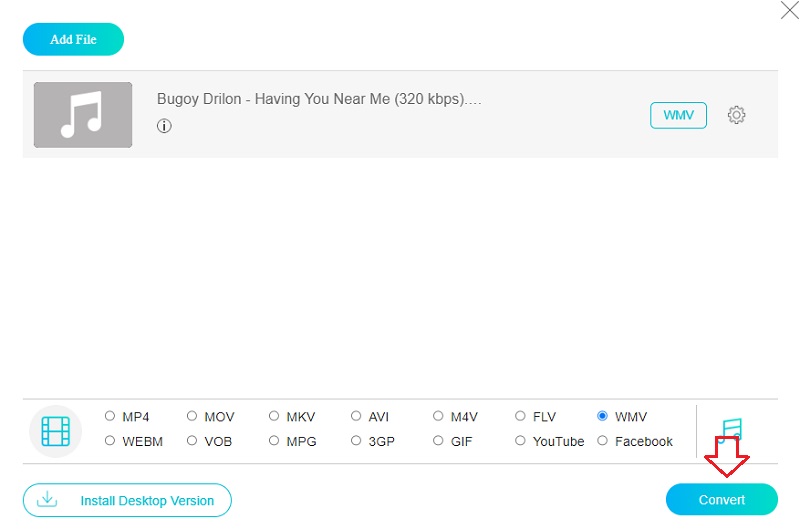
2. Zamzar
Zamzar to łatwy i darmowy program online, który może konwertować różne formaty plików audio i wideo, w tym pamięć RAM i WMV. Zamzar jest dostępny tutaj. Korzystając z tej aplikacji internetowej, możesz jednocześnie przesyłać i zarządzać maksymalnie 50 MB danych. Dzięki nieskomplikowanemu interfejsowi użytkownika możesz szybko i skutecznie konwertować między różnymi formatami plików.
Krok 1: Aby rozpocząć procedurę przesyłania, przejdź do witryny Zamzar i wybierz Dodaj pliki z menu rozwijanego. Dokonaj wyboru z menu rozwijanego zgodnie z plikiem RAM, który ma zostać przekonwertowany.
Krok 2: Jeśli chcesz wykorzystać WMV jako format audio dla nagrania, wybierz ten wybór z menu rozwijanego.
Krok 3: Możesz przekonwertować dowolne pliki RAM, przechodząc do górnego paska menu, wybierając Skonwertuj teraz i postępuj zgodnie z instrukcjami wyświetlanymi na ekranie.
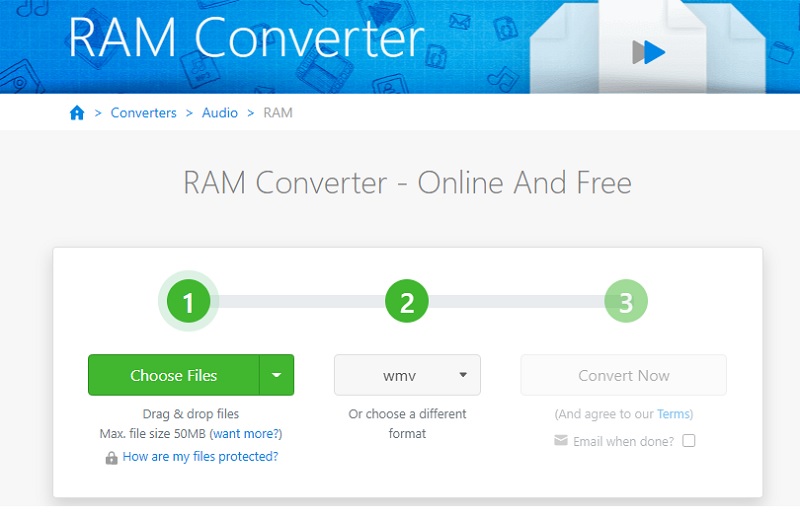
Część 3. Często zadawane pytania dotyczące konwersji pamięci RAM na WMV
Który odtwarzacz multimedialny obsługuje pamięć RAM?
Korzystanie z odtwarzacza multimedialnego VLC jest najskuteczniejszą metodą odtwarzania plików RM. VLC to darmowy odtwarzacz multimedialny typu open source, który działa na kilku platformach i jest kompatybilny z wieloma typami plików audio i wideo.
Czy istnieje aplikacja mobilna obsługująca pliki RAM?
Jeśli korzystasz z urządzenia mobilnego, będziesz rozczarowany, gdy dowiesz się, że nie ma dostępnych aplikacji, które mogłyby odtwarzać pliki RAM.
Co jest lepszej jakości, MPEG czy WMV?
Gdybyś miał porównać jakość plików MPEG i WMV o tym samym rozmiarze, jakość pliku WMV byłaby znacznie lepsza dzięki metodom zastosowanym do jego kompresji.
Wniosek
Używając Konwerter pamięci RAM na WMV który można pobrać i używać za darmo, nie ma możliwości zmiany formatu pliku. W tym momencie wszystko, co musisz zrobić, to zdecydować, czy będziesz korzystać z techniki online, czy offline.


